图老师电脑网络栏目是一个分享最好最实用的教程的社区,我们拥有最用心的各种教程,今天就给大家分享PS计算运用实例:使人物皮肤更加通透的教程,热爱PS的朋友们快点看过来吧!
【 tulaoshi.com - ps调色教程 】
看下原图效果图.
(本文来源于图老师网站,更多请访问http://www.tulaoshi.com)原图

肤色(图老师整理)提亮之后

photoshop教程最终效果

首先我们用一般的调色方法试验一下看行不行
先用我们最常用的色阶来提亮图片.效果不是灰蒙蒙就是细节丢失严重
曲线也是一样达不到效果
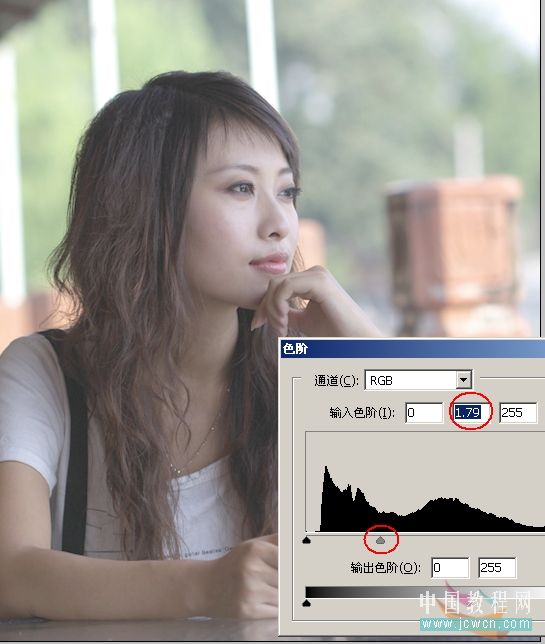


现在我们用计算的方法计算出自己想要的选区再来调节亮度,使皮肤看起来更通透.
图像 计算

观察原图发现人物肤色中间色红色调居多.就利用红通道和灰色来计算.注意勾选灰色后面的反相
模式: 正片叠底

观察一下运算出来的Alpha1通道,会看到脸上的高光部位较暗.这正是我们想要的选区

再次计算,目的是增加对比度

选择Alpha1通道1TuLaoShi.com 模式: 强光
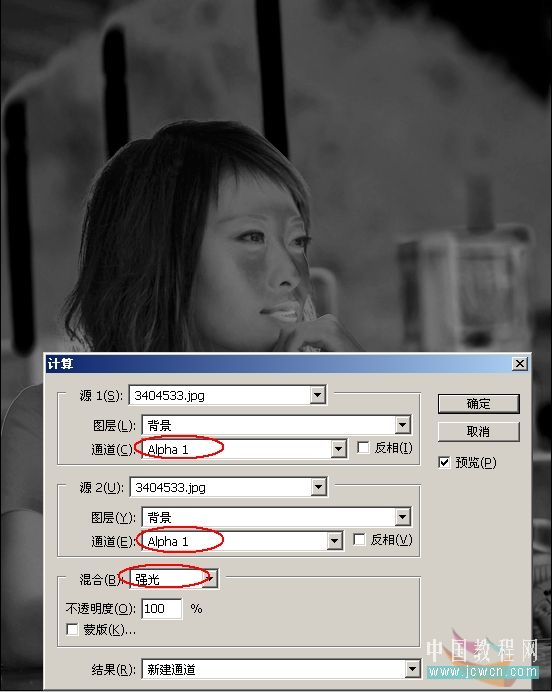
计算得到Alpha2按住Ctrl点击Alpha2 载入选区. 出现警告:任何像素不大于50%选择选区将不可见. 直接点确定.

返回RGB通道

转换到图层面板,创建新的调整层. 曲线调整层
(本文来源于图老师网站,更多请访问http://www.tulaoshi.com)
适当提亮红色通道,使皮肤看上去更自然一点
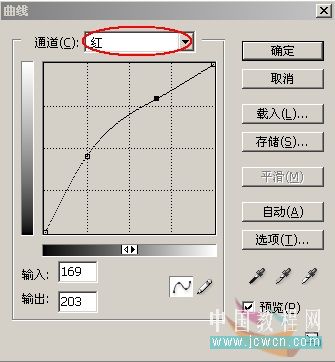
看图的效果提高亮度. 现在调节就不容易出现过曝的现象了

如果感觉亮度不够可以按住Ctrl点曲线调整层1的蒙板调出选区.再次创建曲线调整层2

其实这样对背景的影响并不大.如果觉得背景也被提亮了的话.可以在曲线层的蒙板选中的状态.用黑色画笔涂抹人物以外的部分
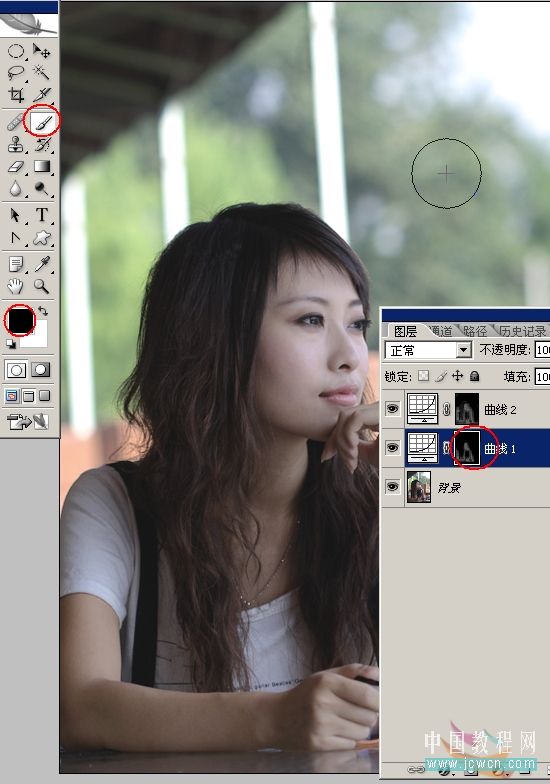
稍加锐化和磨皮之后的效果如图

当然也可以Tulaoshi.Com在刚刚的中间色选区内进行细微的调色..其它调色过程这里就不介绍了.最后依个人的审美观点调出整体的风格....

其它的图片用这种方法也一样有效
原图

肤色提亮之后

最终效果

或许从上面几步看来效果并不是很明显.但是本实例只是提供一种调图高光不曝的方法.还要结合其它的手法才能使你调出来的图更加细腻......
来源:http://www.tulaoshi.com/n/20160405/2123639.html
看过《PS计算运用实例:使人物皮肤更加通透》的人还看了以下文章 更多>>